根據預設,當您使用 [Create] 索引卷標上的其中一個窗體工具建立新窗體,或是在 [版面配置檢視] 中開啟窗體時將字段新增至表單時,Access 會將文本框及其他控件置於稱為 [版面配置] 的參考線中。 以控件周圍的橘色網格線表示的版面配置可協助您水準和垂直對齊控件,讓窗體的外觀一致。 本文將示範如何新增、移除或重新排列版面配置中的控件。
本文內容
關於版面配置
版面配置有兩種:表格式和堆疊式配置。
-
在表格式版面配置中,控件會像電子錶格一樣以列和欄排列,頂端有標籤。 表格式版面配置一律橫跨窗體的兩個區段;無論控件位於哪個區段,標籤都位於上述區段中。
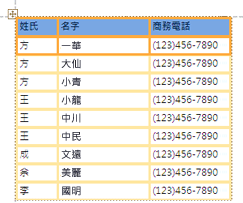
-
在堆疊式版面配置中,控件會像您在紙張窗體上看到的一樣垂直排列,每個控件左側都有一個標籤。 堆疊式版面配置一律包含在單一窗體區段中。
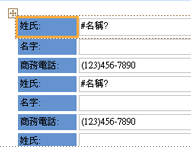
您可以在表單擁有任一類型的多個版面配置。 例如,您可能有表格式版面配置,可以為每一筆記錄建立一列數據,然後在下方建立一或多個堆棧式版面配置,其中包含來自同一筆記錄的更多數據。
Create 新的版面配置
Access 會在下列任一情況下自動建立堆疊式版面配置:
-
按兩下 [Create] 索引標籤上 [Forms] 群組中的 [表單],即可建立新窗體。
-
您可以按兩下 [Create] 索引標籤上Forms 群組中的 [空白表單],然後將字段從 [字段清單] 窗格拖曳到窗體,以建立新窗體。
在現有的表單上,您可以執行下列動作來建立新的版面配置:
-
選取要新增至版面配置的控制件。
-
如果您想要將其他控件新增至相同的版面配置,請按住 SHIFT 鍵,然後選取那些控件。
-
執行下列其中一個動作:
-
在 [ 排列] 索引 標籤的 [ 表格 ] 群組中,按兩下 [ 表格式 ] 或 [ 堆疊]。
-
以滑鼠右鍵按下選取的控件或控件,指向 [ 版面配置],然後按兩下 [ 表格式 ] 或 [ 堆棧式]。
-
Access 會建立版面配置,並將選取的控件新增至其中。
將版面配置從表格式切換成堆疊式版面配置,反之亦然
若要將整個版面配置從一種類型的版面配置切換到另一種版面配置:
-
按兩下版面配置左上角的橘色版面配置選取器,選取版面配置。 已選取版面配置中的所有儲存格。
提示: 您也可以選取一個控件,然後按兩下 [排列] 索引標籤上 [列 & 欄] 群組中的 [選取版面配置],以選取版面配置中的所有控件。
-
執行下列其中一個動作:
-
在 [排列] 索引標籤的 [表格] 群組中,按下您要 (表格式或堆疊式) 版面配置類型。
-
以滑鼠右鍵按下版面配置,指向 [ 版面配置],然後按下您要的版面配置類型。
-
Access 會將控件重新排列為您想要的版面配置類型。
將一個版面配置分割成兩個版面配置
您可以執行下列動作,將版面設定分割成兩種版面設定:
-
按住 SHIFT 鍵,然後按下您要移至新版面配置的控制件。
-
執行下列其中一個動作:
-
在 [ 排列] 索引 標籤的 [ 表格 ] 群組中,按下您要新版面配置的版面配置類型 (表格 式或 堆疊 式) 。
-
以滑鼠右鍵按下選取的控件,指向 [ 版面配置],然後按下您要用於新版面配置的版面配置類型。
-
Access 會建立新的版面配置,並將選取的控件新增至其中。
重新排列版面配置中的控制件
-
您可以將版面配置中的控件拖曳到您要的位置,藉此移動該控件。 當您拖曳欄位時,水準或垂直線會指出當您放開滑鼠按鈕時,該欄位的位置。
-
您可以將控制件從一個版面配置移到另一個相同類型的版面配置。 例如,您可以將控件從一個堆棧式版面配置拖曳到另一個堆棧式版面配置,但無法拖曳到表格式版面配置。
新增控件至版面配置
從 [ 欄位清單 ] 窗格新增欄位至現有版面配置
-
將欄位從 [ 欄位清單] 窗格拖曳到版面配置。 水平或垂直線表示當您放開滑鼠按鈕時,欄位的位置。
將現有的控件新增至現有的版面配置
-
選取您要新增至版面配置的第一個控制件。
-
如果您想要將其他控件新增至相同的版面配置,請按住 SHIFT 鍵,然後選取那些控件。 您可以選取其他版面配置中的控制件。
-
執行下列其中一個動作:
-
如果窗體在 [設計視圖] 中開啟,請將選取的欄位拖曳到版面配置。 水平或垂直線表示當您放開滑鼠按鈕時,欄位的位置。
-
如果表單是在 [版面配置檢視] 中開啟:
-
在 [ 排列] 索引 標籤的 [ 資料表 ] 群組中,按下您要新增控件的版面配置類型。 如果您要新增控件至表格式版面配置,請按兩下 [ 表格]。 如果您要新增控件至堆疊式版面配置,請按兩下 [ 堆疊]。
Access 會建立新的版面配置,並將選取的控件新增至其中。
-
將新版面配置拖曳到現有的版面配置。 水平或垂直線表示當您放開滑鼠按鈕時,欄位的位置。
-
-
拿掉版面配置中的控制件
從版面配置移除控制項可讓您將它放置在表單上的任何位置,而不會影響任何其他控制件的位置。
-
選取您要從版面配置中移除的控制件。 若要選取多個控件,請按住 SHIFT 鍵,然後按下您要移除的控制件。 若要選取版面配置中的所有控件,請按下版面配置左上角的版面配置選取器方塊。
-
以滑鼠右鍵按兩下其中一個選取的控件,指向 [ 版面配置],然後按兩下 [ 移除版面配置]。
Access 會從版面配置中移除選取的控件。










